Sony NWZ-S739F, NWZ-S738F, NWZ-S639F, NWZ-S736F, NWZ-S636F User Manual [de]
...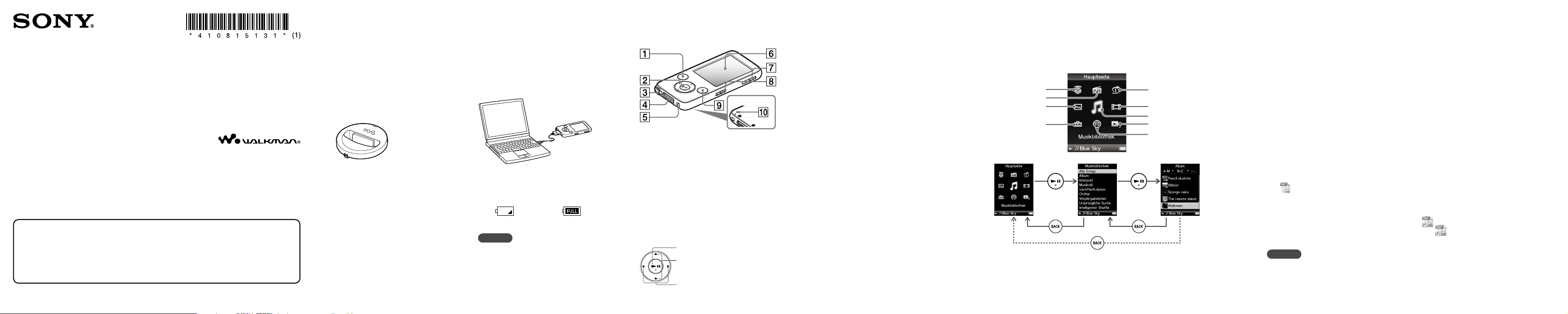
©2008 Sony Corporation Printed in Malaysia 4-108-151-31 (1)
Kurzanleitung
Informationen zu diesem Handbuch
Kurzanleitung: Erläutert das Einrichten, ermöglicht das Importieren von Songs, Videos und Fotos
auf einen Computer und das Übertragen auf den Player.
Bedienungshandbuch (PDF-Datei): In diesem Handbuch werden die erweiterten Funktionen des
Players sowie Informationen zur Fehlerbehebung beschrieben.
Fehlerbehebung: Dieser Abschnitt enthält Symptome, Ursachen und Abhilfemaßnahmen bei Störungen des Players.
Sicherheitsmaßnahmen: Dieser Abschnitt enthält wichtige Hinweise zur Vermeidung von Unfällen.
Mitgelieferte Zubehörteile
Überprüfen Sie den Packungsinhalt auf
Vollständigkeit.
Kopörer (1)
Ohrhörer (Größe S,L) *1 (1)
USB-Kabel (1)
Halterung (1)
Verwenden Sie die Halterung zum
Einsetzen des Players in die optionale
Station usw.
Kabel des Audioeingangs*2 (1)
Steck-Adapter zur Verwendung in
Flugzeugen (Single/Dual)*
2
(1)
CD-ROM (1)
Windows Media Player 11
Media Manager for WALKMAN
Content Transfer
Bedienungshandbuch (PDF-Datei)
Kurzanleitung (das vorliegende
Handbuch) (1)
*1 Details zum Ändern der Größe der Ohrhörer
finden Sie im Bedienungshandbuch (PDFDatei) unter „Mitgelieferte Zubehörteile“.
*2 nur NWZ-S736F/S738F/S739F
Vor dem Anschließen des
Players an den Computer
Als Betriebssystem muss Windows XP (Service
Pack 2 oder höher) bzw. Windows Vista
(Service Pack 1 oder höher) verwendet werden.
Windows Media Player Version 10 oder 11
muss auf dem Computer installiert sein.
Laden des Akkus
Zu
Der Akku des Players wird während der
Verbindung des Players mit einem in Betrieb
bendlichen Computer aufgeladen.
Etwa 3 Stunden
Vollständig geladenLaden
Hinweis
Ist der Player an den Computer angeschlossen,
schalten Sie den Computer nicht ein, starten
Sie ihn nicht neu, reaktivieren Sie ihn nicht
aus dem Schlafmodus und fahren Sie ihn
nicht herunter. Diese Aktionen führen
möglicherweise zu Fehlfunktionen des Players.
Trennen Sie die Verbindung des Players zum
Computer, bevor Sie diese Aktionen ausführen.
Informationen zum Menü „Hauptseite“
Das Menü „Hauptseite“ wird durch Gedrückthalten der Taste BACK/HOME angezeigt. Über das
Menü „Hauptseite“ können Sie alle Funktionen ausführen, z. B. Audiodaten wiedergeben, nach
Songs suchen, Einstellungen ändern usw.
Halten Sie zum Wechseln ins Menü
„Hauptseite“ die Taste BACK/HOME gedrückt.
SensMe™ Channels
FM-Radio
Fotobibliothek
Einstellungen
Intelligenter Shue
Videobibliothek
Musikbibliothek
Wird abgespielt
Podcast-Bibliothek
Bestätigen. Bestätigen.
Kehrt zum vorherigen Bildschirm zurück. Kehrt zum vorherigen Bildschirm zurück.
Komponenten und Regler
Vorderseite
Rückseite
Taste BACK/HOME
Mit dieser Taste wechseln Sie in die
nächsthöhere Listenbildschirmebene oder
kehren zum vorherigen Menü zurück. Halten
Sie zum Anzeigen des Menüs „Hauptseite“ die
Taste BACK/HOME gedrückt.
5-Wege-Taste
Drücken Sie zum Starten der Wiedergabe die
Taste
. Drücken Sie nach Auswahl eines
Elements mit der Taste
/// zum
Bestätigen die Taste
.
Taste (Wiedergabe/Pause/Bestätigen)
Tasten /
Tasten /
Installieren des Bedienungshandbuchs und der
Software
Gehen Sie zum Installieren des Bedienungshandbuchs (PDF-Datei) und der Soware von der im
Lieferumfang enthaltenen CD-ROM folgendermaßen vor. Melden Sie sich für die Installation als
Administrator am Computer an.
1 Legen Sie die im Lieferumfang enthaltene CD-ROM in den Computer
ein.
Der Installationsassistent wird automatisch gestartet. Folgen Sie den Anweisungen auf dem
Bildschirm.
2 Wenn das Installationsmenü angezeigt wird, klicken Sie links auf
dem Bildschirm auf das zu installierende Element und anschließend
rechts unten auf dem Bildschirm auf die Schaltäche [Installieren].
Folgen Sie den Anweisungen auf dem Bildschirm.
Wählen Sie zur Installation des Bedienungshandbuchs (PDF-Datei) die Option
[ Bedienungshandbuch] aus.
So zeigen Sie das Bedienungshandbuch (PDF-Datei) an
Nach Abschluss der Installation erscheint das Symbol auf dem Desktop. Das
Bedienungshandbuch kann durch Klicken auf das Symbol
angezeigt werden. Details zum
Verwenden oder Festlegen von Player-Funktionen nden Sie im Bedienungshandbuch (PDF-Datei).
Hinweis
Zum Anzeigen des Bedienungshandbuchs ist Adobe Reader oder Acrobat Reader 5.0 erforderlich.
Adobe Reader kann kostenlos aus dem Internet heruntergeladen werden.
NWZ-S636F / S638F / S639F / S736F / S738F / S739F
Kopfhörerbuchse
Verwenden Sie diese Buchse zum
Anschließen der Kopörer. Das
Kopörerkabel fungiert als Antenne für das
UKW-Radio. Breiten Sie das Kabel daher bei
UKW-Empfang so weit wie möglich aus.
WM-Port-Buchse
Verwenden Sie diese Buchse zum
Anschließen des mitgelieferten USB-Kabels
oder von optionalen Peripheriegeräten.
NOISE CANCELING-Schalter
(nur NWZ-S736F/S738F/S739F)
Durch Verschieben des NOISE
CANCELING-Schalters in Pfeilrichtung
wird die Noise Canceling-Funktion aktiviert.
Display
Taste VOL +/–
HOLD-Schalter
Taste OPTION/PWR OFF
Zeigt das Optionsmenü an. Wenn Sie die
Taste OPTION/PWR OFF gedrückt halten,
schaltet sich der Bildschirm aus, und der
Player wechselt in den Standbymodus.
Bendet sich der Player einen Tag lang im
Standbymodus, schaltet er sich automatisch
aus.
RESET-Taste
Der Player wird zurückgesetzt, wenn Sie die
RESET-Taste mit einem dünnen, spitzen
Gegenstand drücken.
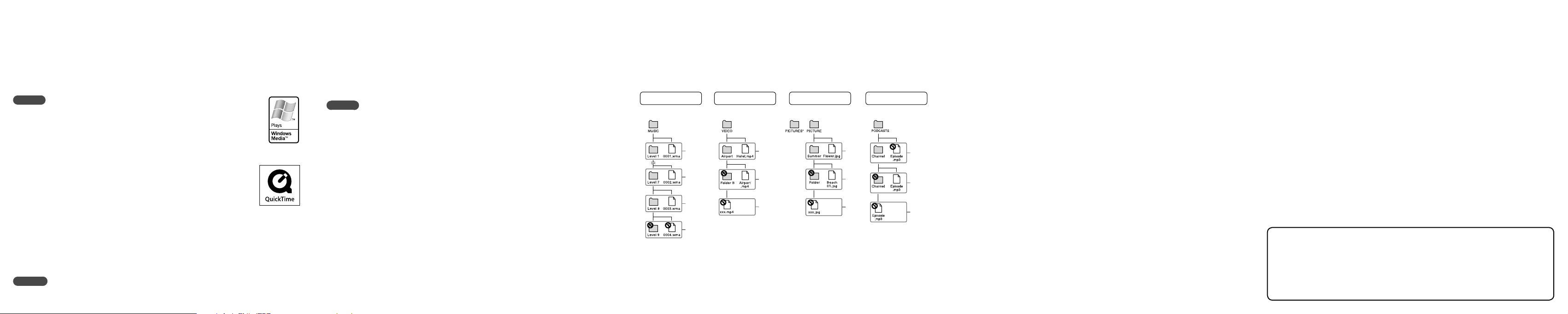
Informationen zur mitgelieferten Software
Windows Media Player 11
Windows Media Player kann Audiodaten von CDs importieren und Daten auf den Player übertragen.
Verwenden Sie diese Soware zur Wiedergabe von urheberrechtlich geschützten WMA-Audiodateien
und urheberrechtlich geschützten WMV-Videodateien.
Übertragbare Dateiformate: Musik (MP3, WMA), Video (WMV), Foto (JPEG) Informationen zur
Bedienung nden Sie in der Sowarehilfe oder auf der folgenden Website.
http://www.support.microsoft.com/
Tipp
Bei einigen Computern, auf denen bereits Windows Media Player 10 installiert ist,
treten u. U. Dateibeschränkungen (AAC, Videodateien usw.) beim Übertragen von
Dateien per Ziehen und Ablegen auf. Bei der Installation von Windows Media
Player 11 von der im Lieferumfang enthaltenen CD-ROM lässt sich das Problem
beheben. Sie können dann wieder Objekte durch Ziehen und Ablegen übertragen.
Überprüfen Sie vor der Installation von Windows Media Player 11, ob die Software oder
der Dienst mit Windows Media Player 11 kompatibel ist.
Media Manager for WALKMAN
Media Manager for WALKMAN kann Musik, Fotos oder Videos vom Computer auf
den Player übertragen und Audiodateien von CDs importieren. Media Manager for
WALKMAN kann außerdem RSS-Feeds abonnieren und Musikund Videodateien
übertragen, die von RSS-Kanälen heruntergeladen wurden.
Informationen zur Bedienung nden Sie in der Sowarehilfe. Audiodateien (AAC)
oder Videos können auch mithilfe des Windows-Explorers sowie von Media Manager for WALKMAN
durch Ziehen und Ablegen übertragen werden.
Übertragbare Dateiformate: Musik (MP3, WMA, AAC*
1
, WAV), Foto (JPEG), Video (MPEG-4
Einfaches Prol, AVC (H.264/AVC) Baseline-Prol, WMV*
1*2
), Podcast (Musik, Video)
*1 DRM-Dateien sind nicht kompatibel.
*2 Einige WMV-Dateien können nach der Übertragung durch Media Manager for WALKMAN nicht
wiedergegeben werden. Falls Sie sie mit Windows Media Player 11 erneut übertragen, können sie
möglicherweise wiedergegeben werden.
Hinweis
Urheberrechtlich geschützte Videodateien, wie DVD-Filme oder aufgezeichnete digitale TV-
Sendungen, werden nicht unterstützt.
Content Transfer
Content Transfer kann Musik, Videos oder Fotos einfach durch Ziehen und Ablegen von einem
Computer auf den Player übertragen. Sie können den Windows-Explorer oder iTunes® zum Ziehen und
Ablegen von Daten in Content Transfer verwenden. Informationen zur Bedienung erhalten Sie in der
Hilfe der Soware.
Übertragbare Dateiformate: Musik (MP3, WMA, AAC*
1
, WAV), Foto (JPEG), Video (MPEG-4
Einfaches Prol, AVC (H.264/AVC) Baseline-Prol, WMV*
1*2
), Podcast (Musik, Video)
*1 DRM-Dateien sind nicht kompatibel.
*2 Einige WMV-Dateien können nach der Übertragung durch Content Transfer nicht wiedergegeben
werden. Falls Sie sie mit Windows Media Player 11 erneut übertragen, können sie möglicherweise
wiedergegeben werden.
Tipp
ATRAC-Dateien können nach der Konvertierung ins Dateiformat MP3 auf den Player übertragen
werden. Laden Sie zum Konvertieren von Dateien das MP3 Conversion Tool von der Supportwebsite
herunter, auf die unter „Die aktuellsten Informationen“ verwiesen wird.
Abrufen von Daten
Um Musik, Fotos, Videos und Podcasts auf dem Player wiederzugeben, müssen die Daten auf
dem Computer vorbereitet werden. Verwenden Sie zum Importieren der Daten auf den
Computer eine geeignete Soware.
Übertragen von Daten
Daten können direkt per Ziehen und Ablegen mit Windows Explorer auf den Computer übertragen werden.
Daten können mithilfe der mitgelieferten Soware übertragen werden.
Bei der Datenhierarchie müssen bestimmte Punkte beachtet werden, damit die Daten wiedergegeben
werden können. So übertragen Sie die Daten ordnungsgemäß (siehe neben stehende Abbildungen).
Je nach Computerumgebung variiert die Datenhierarchie möglicherweise.
Musik Video Foto
1.
7.
8.
9.
1.
2.
3.
1.
2.
3.
* Die Daten hierarchi e u nter „PICTUR ES“
entspr icht derjenigen i m Ordner „PICTUR E“.
Podcast
1.
2.
3.
Übertragbare Dateiformate
Musik: MP3, WMA, AAC*, Linear PCM
Video: MPEG-4, AVC (H.264/AVC), WMV
Foto: JPEG
*
Urheberrechtlich geschütz te AAC-Dateien kön nen nicht wiederge geben werden.
Sicherheitsmaßnahmen
Für Kunden in Deutschland
Entsorgungshinweis:
Bitte werfen Sie nur entladene Batterien in die Sammelboxen beim Handel oder den
Kommunen. Entladen sind Batterien in der Regel dann, wenn das Gerät abschaltet und signalisiert „Batterie
leer“ oder nach längerer Gebrauchsdauer der Batterien „nicht mehr einwandfrei funktioniert“. Um
sicherzugehen, kleben Sie die Batteriepole z.B. mit einem Klebestreifen ab oder geben Sie Batterien einzeln in
einen Plastikbeutel.
Hinweis für Kunden: Die folgenden Informationen gelten nur für Geräte, die in Ländern
verkauft werden, in denen EU-Richtlinien gelten
Der Hersteller dieses Produkts ist Sony Corporation, 1-7-1 Konan, Minato-ku, Tokio, Japan.
Autorisierter Vertreter für EMV und Produktsicherheit ist Sony Deutschland GmbH, Hedelnger
Straße 61, 70327 Stuttgart, Deutschland. Kontaktadressen für Kundendienst oder Garantieansprüche
nden Sie in den separaten Kundendienst- oder Garantiedokumenten.
Hinweise für Benutzer
Der aufgenommene Song ist nur für den Privatgebrauch zulässig. Soll der Song anderweitig verwendet
werden, ist die Genehmigung der Urheberrechtsinhaber einzuholen.
Sony übernimmt keine Verantwortung dafür, wenn Daten aufgrund eines Fehlers im Computer oder
Player beschädigt bzw. nicht vollständig aufgenommen/heruntergeladen werden.
Die Möglichkeit, Sprachen in der mitgelieferten Soware anzuzeigen, hängt von dem auf dem PC
installierten Betriebssystem ab. Vergewissern Sie sich, dass das installierte Betriebssystem mit der
gewünschten Sprache kompatibel ist.
Wir übernehmen keine Garantie dafür, dass alle Sprachen korrekt in der mitgelieferten Soware angezeigt
werden.
Benutzerdenierte Zeichen und einige Sonderzeichen können eventuell nicht angezeigt werden.
Je nach Art und verwendeten Zeichen des auf dem Player angezeigten Textes kann dieser
möglicherweise nicht korrekt auf dem Gerät angezeigt werden. Dies kann folgende Ursachen haben:
Die Kapazität des angeschlossenen Players.
Der Player funktioniert nicht ordnungsgemäß.
Inhaltsinformationen sind in einer Sprache oder mit Zeichen geschrieben, die nicht vom Player unterstützt
werden.
Falls Sie den Player länger als ein halbes Jahr nicht verwenden, laden Sie den Akku mindestens alle 6
Monate auf.
Supportwebsite
Bei Fragen zu oder Problemen mit diesem Produkt oder wenn Sie Informationen zu Objekten
benötigen, die zu diesem Produkt kompatibel sind, besuchen Sie folgende Websites.
Für Kunden in Kanada: http://www.sony.ca/ElectronicsSupport/
Für Kunden in Europa: http://support.sony-europe.com/DNA
Für Kunden in Lateinamerika: http://www.sony-latin.com/index.crp
Für Kunden in anderen Ländern/Regionen: http://www.sony-asia.com/support
Für Kunden, die Überseemodelle gekau haben: http://www.sony.co.jp/overseas/support/
